Comment envoyer un iMessage avec des effets sur iPhone et iPad
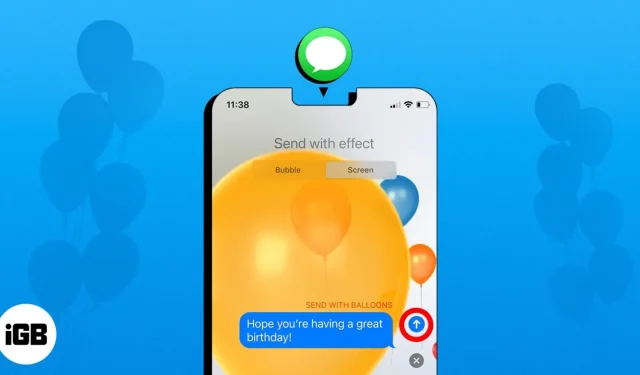
Saviez-vous qu’iMessage vous permet de rendre vos textes encore plus créatifs et amusants ? Vous pouvez ajouter des effets spéciaux à vos messages, comme des ballons, des confettis, des feux d’artifice, etc. Ces effets vous permettent de personnaliser votre message et de le faire ressortir. Ici, je vais vous montrer comment envoyer un iMessage avec des effets sur iPhone. Alors restez à l’écoute!
- Comment utiliser les effets avec iMessage sur votre iPhone
- Comment afficher les effets iMessage et y répondre avec des expressions
- Les effets iMessage ne fonctionnent pas ? Répare le!
Comment utiliser les effets avec iMessage sur votre iPhone
- Ouvrez Messages → Démarrez une nouvelle discussion ou répondez à une discussion existante.
- Tapez votre message → Appuyez longuement sur l’ icône d’envoi bleue .
- Choisissez un effet de message spécial → Appuyez sur le bouton Envoyer .
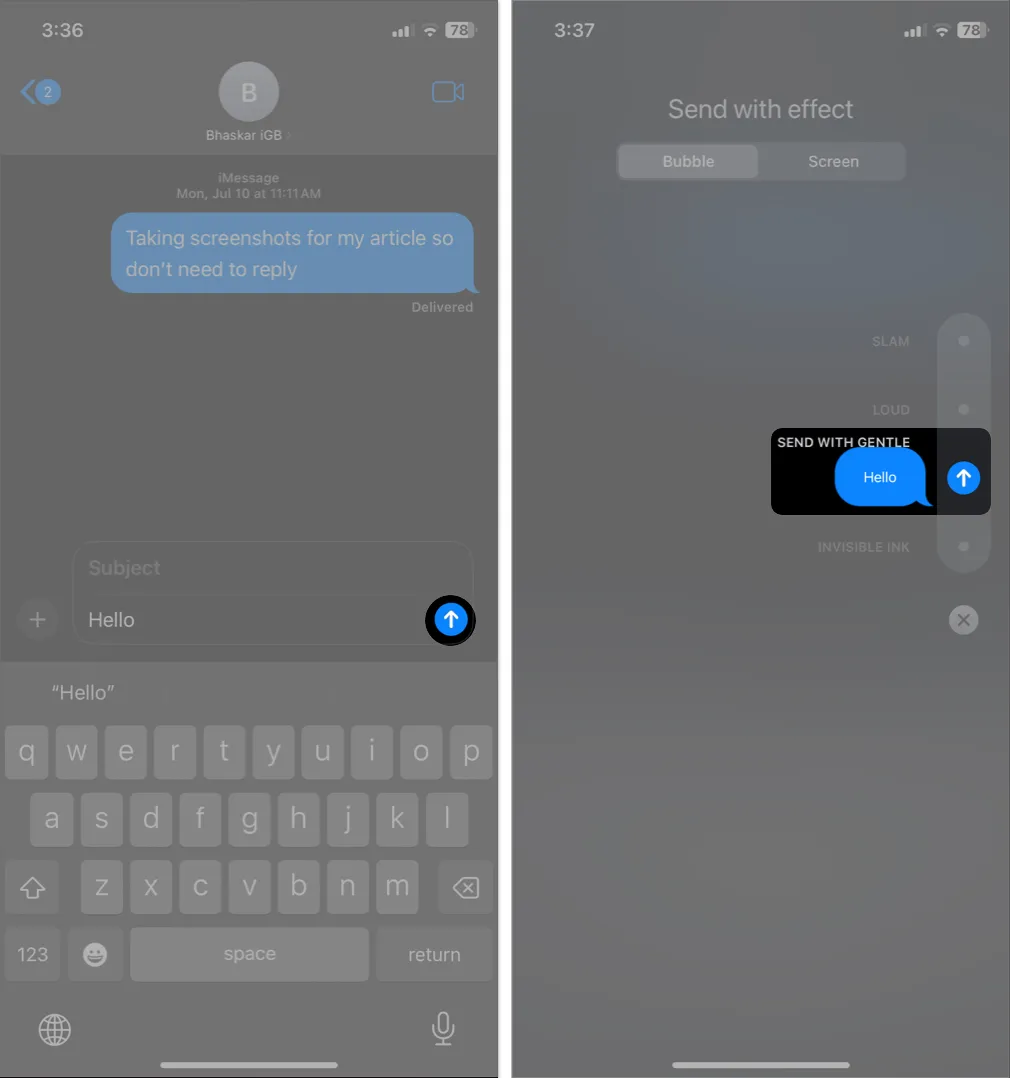
L’envoi d’iMessage avec des effets est une façon amusante d’ajouter de la personnalité à vos messages. Non seulement des textes, mais vous pouvez également utiliser des effets sur les autocollants Memoji , les images, les vidéos, les GIF, etc. Même les messages personnels peuvent être envoyés à l’aide d’une encre invisible , que le destinataire doit appuyer pour divulguer.
Comment utiliser les effets de bulles et d’écran dans iMessage
Vous pouvez animer le fond d’écran de la boîte de discussion à l’aide d’effets d’écran ou modifier l’apparence de votre message à l’aide d’effets de bulle. Il existe plusieurs options d’effets de bulles et d’écran, notamment :
- Slam : la bulle de texte frappera sur la boîte de discussion.
- Fort : le message sortira de l’écran et tremblera, laissant entendre qu’il est crié.
- Doux : les mots du message commenceront en minuscules, comme s’ils étaient chuchotés, et s’étendront progressivement jusqu’à atteindre leur taille maximale.
- Encre invisible : elle masquera votre texte sous un calque flou jusqu’à ce que le récepteur glisse pour l’exposer.
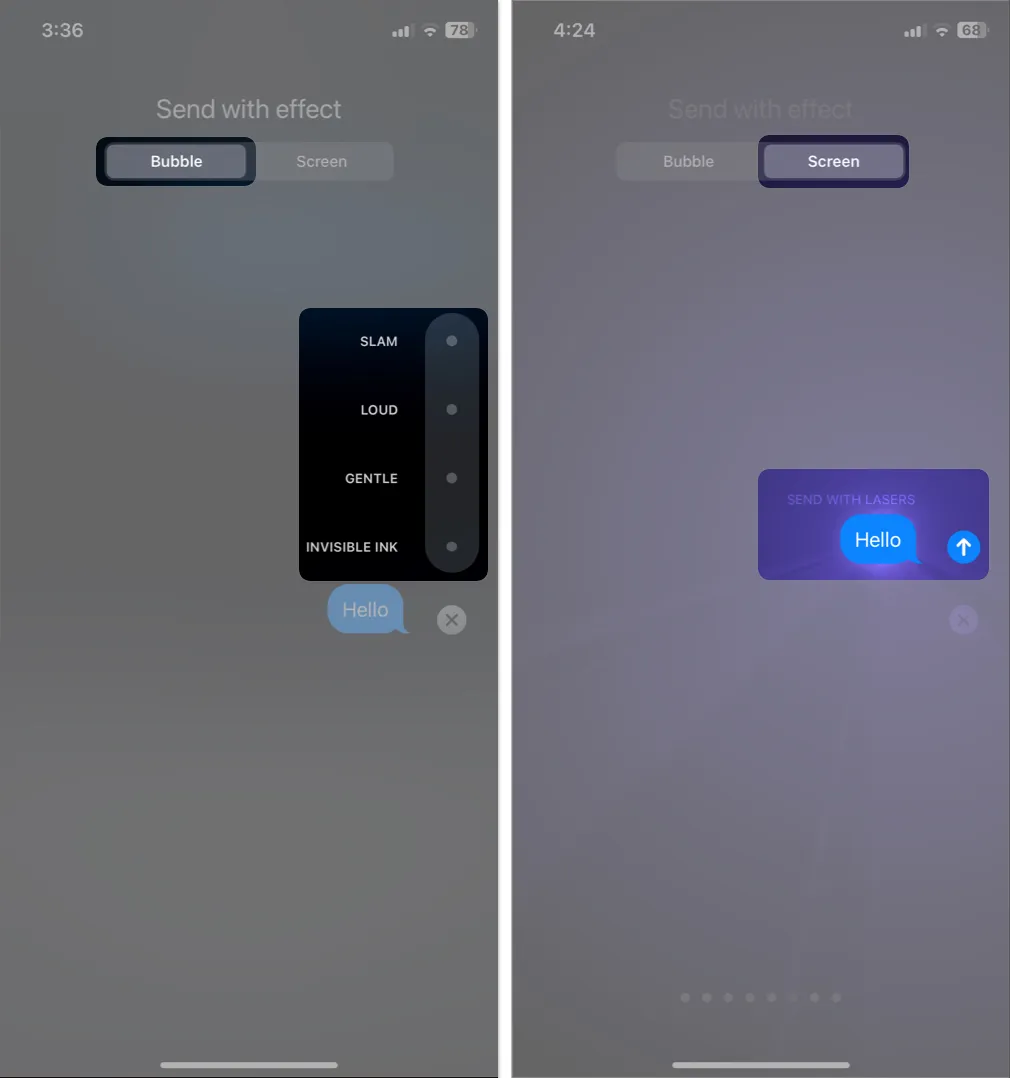
Ce qui précède était l’effet bulle. De plus, iMessage propose des effets d’écran qui occupent tout l’affichage et affichent l’animation derrière votre message. Tout en ajoutant des effets à votre iMessage, passez à Écran et balayez vers la gauche pour obtenir les effets en plein écran.
- Echo : Les copies de votre message réparties sur l’écran.
- Spotlight : tout, sauf une seule zone de l’écran, devient noir, éclairant ainsi votre message.
- Ballons : une animation de ballons colorés apparaît.
- Confettis : des fragments de papier de différentes couleurs tombent du haut de l’écran.
- Amour : Le texte prend la forme d’un cœur immense et s’envole.
- Lasers : l’écran devient noir et des lasers colorés montent et descendent sur l’écran.
- Feux d’artifice : Votre message est accompagné d’un feu d’artifice avec retour haptique.
- Célébration : des étincelles dorées pleuvent depuis le coin supérieur droit de l’écran.
Comment envoyer un iMessage avec des effets de caméra
- Commencez un nouveau message ou répondez à une ancienne discussion dans Messages.
- Appuyez sur l’ icône plus → Sélectionnez Appareil photo .
- Appuyez sur l’ icône Effets et choisissez-en un, tel que Memoji .
Vous pouvez ajouter plusieurs effets. - Cliquez sur une photo ou enregistrez une vidéo → Appuyez sur Terminé .
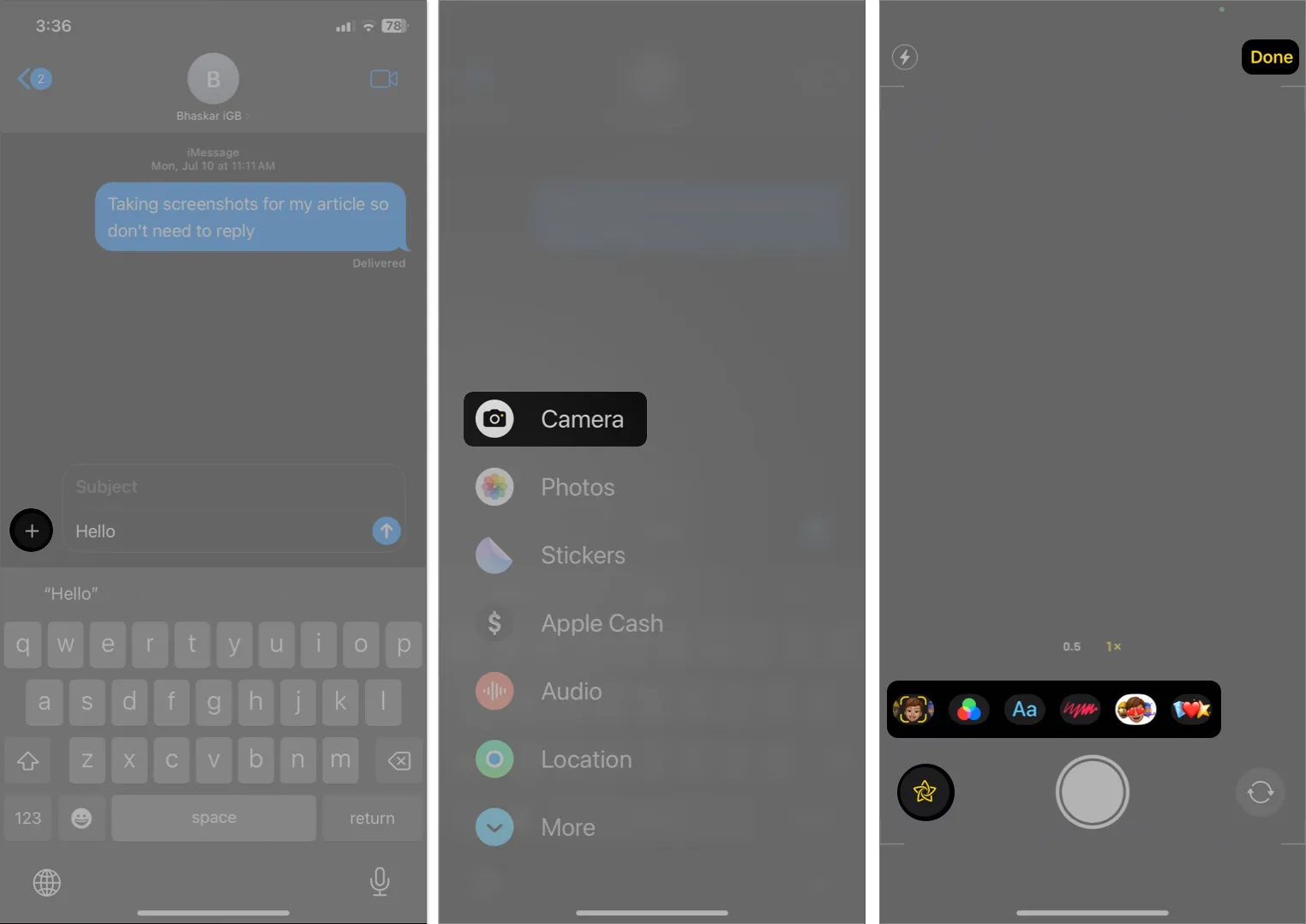
- Saisissez votre message → Appuyez sur le bouton Envoyer .
Comment utiliser les effets iMessage intégrés pour des mots spécifiques
Lorsque vous envoyez un message contenant des mots spécifiques, iMessage ajoute automatiquement des effets d’écran. Vous n’avez pas besoin de suivre les étapes mentionnées ci-dessus pour les activer. Et ne vous inquiétez pas ! Ces mots déclencheurs fonctionnent également dans d’autres langues.
- Félicitations : pluie de confettis colorés
- Joyeux anniversaire : des ballons flottent sur l’écran
- Joyeux Nouvel An chinois : célébration avec des confettis dorés et scintillants
- Bonne année : feux d’artifice
- Pew Pew : Des lasers sympas
Ajouter un message manuscrit ou un doodle
Vous pouvez ajouter une note manuscrite à vos messages pour les personnaliser. Le message sera animé pour le destinataire. C’est donc un excellent moyen d’ajouter une touche spéciale à votre texte.
Comment afficher les effets iMessage et y répondre avec des expressions
Vous verrez immédiatement l’animation lorsque vous recevrez un iMessage avec des effets sur iPhone. Vous pouvez le lire plus tard en appuyant sur le bouton Replay [nom de l’effet] sous le message. De plus, l’effet Invisible Ink est automatiquement réinitialisé après avoir été révélé.
De plus, vous pouvez répondre aux messages avec des émotions en utilisant Tapback .
Les effets iMessage ne fonctionnent pas ? Répare le!
Quelques paramètres influenceront l’apparence et la lecture des effets de message. Il se peut que vous ayez désactivé les effets d’écran iMessage sur votre iPhone. Vous devez donc les modifier si vous ne voyez pas d’effets de SMS spéciaux sur votre iPhone.
- Accédez à Paramètres → Sélectionnez Accessibilité .
- Appuyez sur Mouvement → Désactivez Réduire le mouvement .
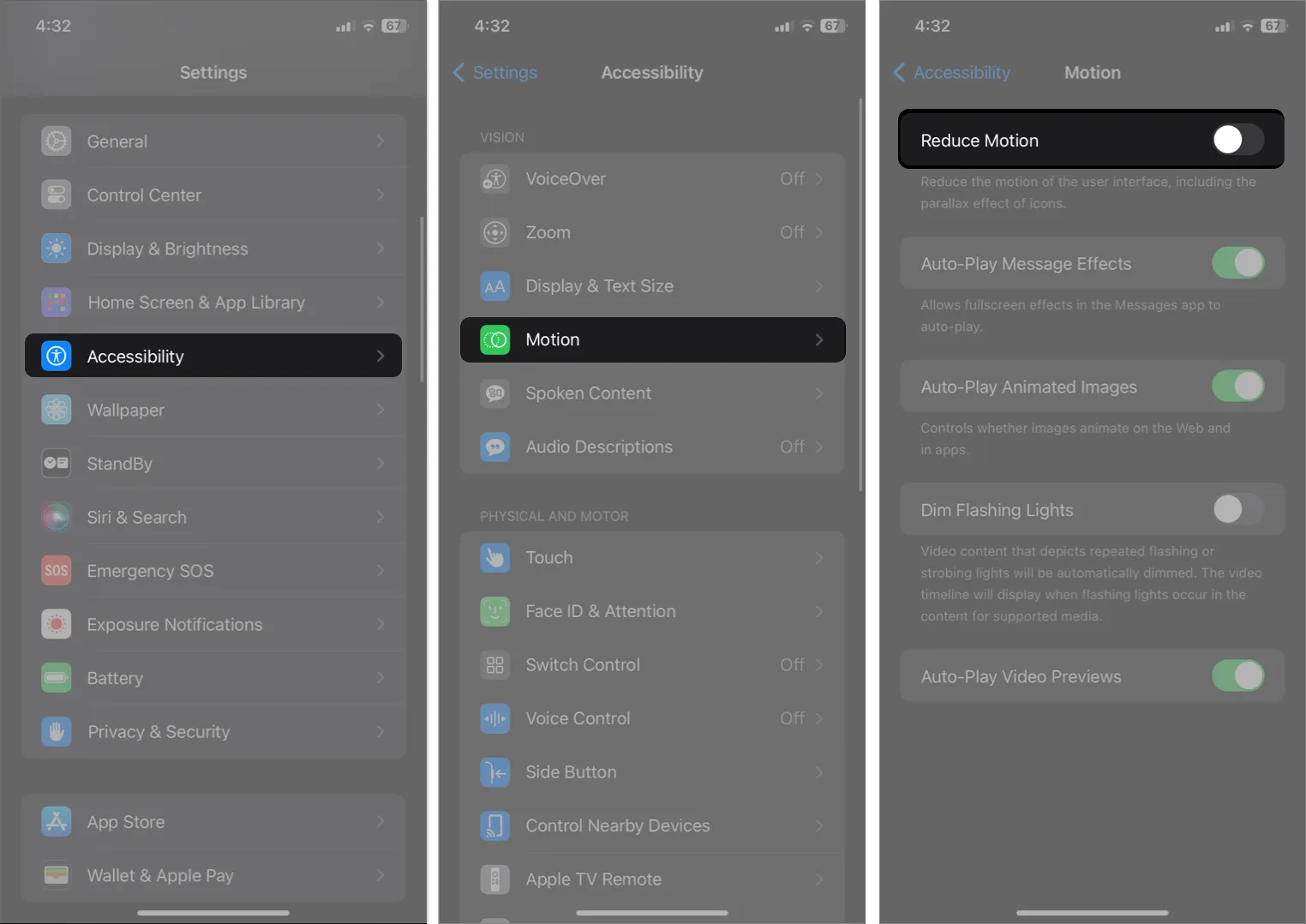
Cela permettra aux animations plein écran de jouer de manière appropriée.
FAQ
Quand peut-on ajouter des effets spéciaux aux messages sur iPhone ?
Vous pouvez utiliser les effets de message uniquement avec iMessage. Tous les autres messages texte SMS envoyés via l’application Messages de l’iPhone ne sont pas éligibles. iMessage est activé lorsque vous envoyez des messages à d’autres utilisateurs d’iPhone et le texte apparaît sous forme de bulles bleues. Par conséquent, les effets du message ne seront pas visibles pour les utilisateurs d’Android.
Ajoutez du plaisir à vos textes ennuyeux !
Que vous utilisiez un effet bulle, un effet écran ou même un message manuscrit, ces fonctionnalités peuvent rendre vos conversations plus créatives, expressives et engageantes. Mais trop d’effets peuvent devenir écrasants et nuire au contenu réel de vos messages. Quel effet préférez-vous ? Faites-le moi savoir dans les commentaires ci-dessous !
Explore plus…



Laisser un commentaire